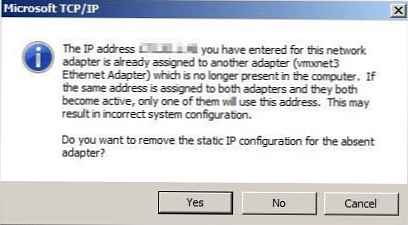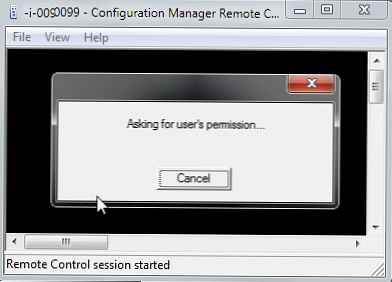Нови прегледач Мицрософт Едге ради без икаквих проблема, али трпи грешке, које су углавном повезане са његовом незрелошћу. Ако видите да се изненадни пад сустава, спори перформансе или Едге тек не покрећу, можете покушати да решите било који од ових проблема поновном инсталирањем прегледача..
Многи корисници Виндовс 10 већ су научили како деинсталирати и поново инсталирати модерне апликације користећи ПоверСхелл. Нажалост, ова опција не функционише са Едге-ом, јер је прегледач директан део оперативног система. Поред тога, за разлику од Интернет Екплорера, подешавања Мицрософт Едге-а не могу се вратити на задате вредности. Тачније, можете да ресетујете прегледач, али за то ћете морати да радите са оловкама и поново се обратите ПоверСхелл конзоли за помоћ.
Пре него што започнете, следите доле наведене препоруке (ако ништа од овога не помаже, а затим наставите да поново инсталирате прегледач):
Отворите поставке Едге и обришите податке прегледача (колачиће, кеш меморију, дневник итд.). Проверите да ли ово решава ваш проблем..
Ако се Едге сруши или замрзне, пребаците се на локални профил са свог Мицрософт налога или обрнуто. Проверите да ли ово решава ваш проблем..
Креирајте нови кориснички налог. У овом случају, прегледач ће бити доступан у новом стању..
Поново инсталирајте Мицрософт Едге
ПАЖЊА | Процедура је намењена искусним корисницима; аутор блога не сноси никакву одговорност за евентуалну штету. Пре него што започнете, направите тачку за враћање система. Такође имајте на уму да можете изгубити своје омиљене веб локације као и историју прегледавања..
1. Затворите Мицрософт Едге ако се покреће..
2. Отворите Екплорер и идите на Ц: \ Усерс \ Ваше корисничко име \ АппДата \ Лоцал \ Пацкагес
3. Пронађите фасциклу Мицрософт.МицрософтЕдге_8векиб3д8ббве и обришите га. Ова је мапа заштићена и ако је сами не учините власником, не можете је избрисати. Да бисте поједноставили овај поступак, можете да користите бесплатни услужни програм ТакеОвнерсхипЕк. Инсталирајте програм, кликните десним тастером миша на фасциклу, у контекстном менију одаберите "Приступи / врати права". Причекајте да се појави прозор за потврду са текстом „Добио је потпун приступ датотеци / фасцикли“, а затим обришите мапу Мицрософт.МицрософтЕдге_8векиб3д8ббве на уобичајени начин.

4. Поново покрените рачунар.
5. Покрените ПоверСхелл као администратор.

6. Упишите следећу команду и притисните Ентер:
цд Ц: \ Усерс \ Ваше корисничко име
7. На крају откуцајте ову команду и притисните Ентер:
Гет-АппКСПацкаге -АллУсерс -Наме Мицрософт.МицрософтЕдге | Фореацх Адд-АппкПацкаге -ДисаблеДевелопментМоде -Регистер "$ ($ _. ИнсталлЛоцатион) \ АппКСМанифест.кмл" -Вербосе
Наредба иницијализира поновну инсталацију прегледача. Ако је операција успешна, видећете следећи екран:

8. Поново покрените рачунар.
Сада би прегледач требало да почне да ради без икаквих проблема..
Да ли сте успели да решите свој проблем? Реците нам у коментарима.
Добар дан!